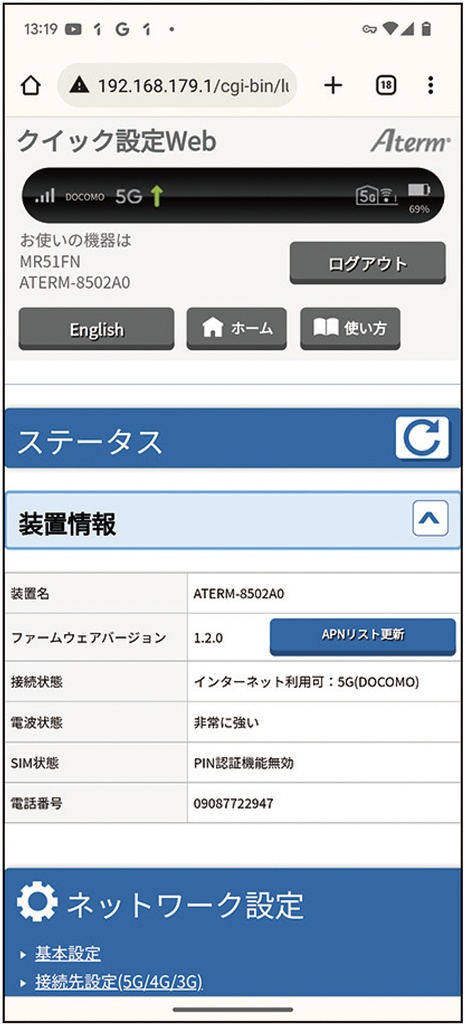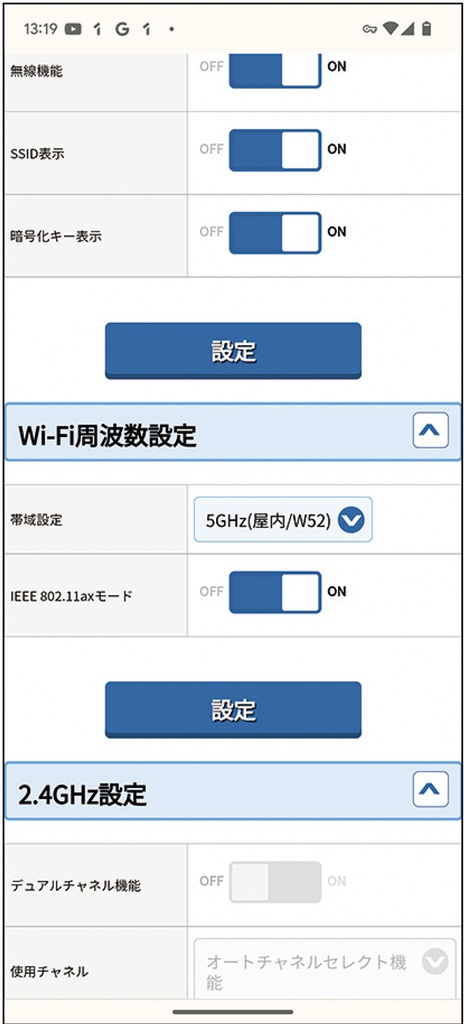5G対応のホームルーターがお薦めだ
テーマ:テレワークの通信環境を見直そう

コロナ禍でテレワークが一気に普及したが、課題になっているのが自宅の通信環境だ。家によっては、回線工事がしづらかったり、通信が遅かったりするケースがある。そこで、5Gのモバイル・ホームルーターを使うとWeb会議に満足できる環境が手に入る可能性が高いので、詳しく紹介していこう。
5Gのルーターが速くて便利
自宅でWeb会議を実施するに当たって課題になるのが通信環境だ。まず、回線が貧弱すぎると実用には向かない。途切れがちなのはもちろん、画像の品質が自動で低下するために、ぼやけたりガビガビの顔になってしまう。特に営業の方にはとてもマイナスだ。また、画面共有でもスライドがうまくめくれなかったり、動画を再生しても伝わらなかったりといったことが起こる。会議自体はできたとしても、その価値は大きく下がるのだ。
自宅の通信回線が快適な方は問題ないのだが、現実はそうもいかない。マンションでは共有の回線が遅く、さらに夜になると通信が集中してまともに使えない——という声もよく聞く。一戸建てでも、そもそもエリア外で回線敷設ができなかったり、路地に入り込んだ家で工事ができなかったりするケースもある。
そこでおすすめなのが、モバイル通信の回線を利用したホームルーターだ。しかも、最近は高速な5G通信に対応したホームルーターが登場している。
自宅が5Gのエリア内なら、驚くほど高速な通信が可能だ。今回例として紹介する5G/Wi-Fi 6対応モバイルルーター「Aterm MR51FN」(以下、MR51FN)は、受信最大3.8Gbpsでの通信が可能だ。
4Gとは雲泥の差で、下手な固定回線よりも高速なケースも少なくない。ちなみに、筆者の環境では、今回のルーターを利用して、下り150Mbps以上の速度が出ている。これだけ速ければ、Web会議など余裕でこなせる。もちろん、速度はエリアや建物の環境によって大きく異なる。家の中でも置き場所を工夫することで、より高速な通信ができる可能性もある。
スマホのテザリングでも当然通信できるわけだが、ルーターを用意するメリットは数多いので順番に紹介していこう。なお、今回紹介するMR51FNは、基本的にはモバイルルーターだが、付属のクレードルにセットすることでホームルーターとしても使える(ただし以降の記述はモバイルルーターとする)。
まず、会社の費用で利用しやすいことが大きい。自宅の回線を会社の経費で工事するのは少々ハードルが高いし、個人でも使う可能性があるので利用料金をどの程度負担するのか分かりづらい。
モバイルルーターを利用すれば、工事が不要なので会社で用意して渡すだけでいい。万一退職したり、Web会議が不要な部署に異動したりしても、ルーターを返却するだけだ。なお、通信回線も会社で契約してSIMを入れればOKだ。
携帯電話のテザリングより優れているのは、一般にホームルーターは携帯のテザリングより通信が速いケースが多いことだ。今回のようなモバイルルーターだと大差ないかもしれないが、好きな場所に置けるメリットが大きい。例えば、窓際の電波が良ければそこに設置できるわけだ。スマホだと電話がかかってくる可能性もあるので、電波が悪いとしても手元に置いておくしかない。
また、スマホをテザリングで利用すると電池の消耗が激しく、いざというときに通話などに使えないケースがある。MR51FNは、内蔵バッテリーで8時間駆動できるので、ちょうど就業時間中は利用できるわけだ。もちろん、クレードルに立てておけば給電されるのでずっと通信を続けられる。
クレードルには有線LAN端子が付いているので、デスクトップPCでも利用可能だ。


モバイルルーターとして利用可能
MR51FNは、モバイルルーターとして利用できるのがポイントだ。キャリアが販売しているホームルーターは、基本的には指定した位置でしか使えないケースが多い。つまり、自宅を指定したらそこでしか使えないのだ。コンパクトなMR51FNは、ホームルーターよりもアンテナが不利なので速度は負けてしまうが、どこででも使える。日頃の移動中でも利用可能だし、出張でも使える。
もちろん、ほかのメンバーに貸して複数名で使うことも可能だ。自宅のWi-Fi環境が何らかのトラブルで使えないときに貸し出しても良いだろう。
モバイルルーターを使うメリットは、通信契約の切り分けができることが大きい。スマホは一定の容量制限を設けたとしても、モバイルルーターを使い放題にしておけば容量不足に悩むことはないだろう。PCに通信回線を内蔵していないなら、モバイルルーターの利用がお勧め。携帯電話の電池が節約できることも見逃せない。


SIMロックフリーが便利だ
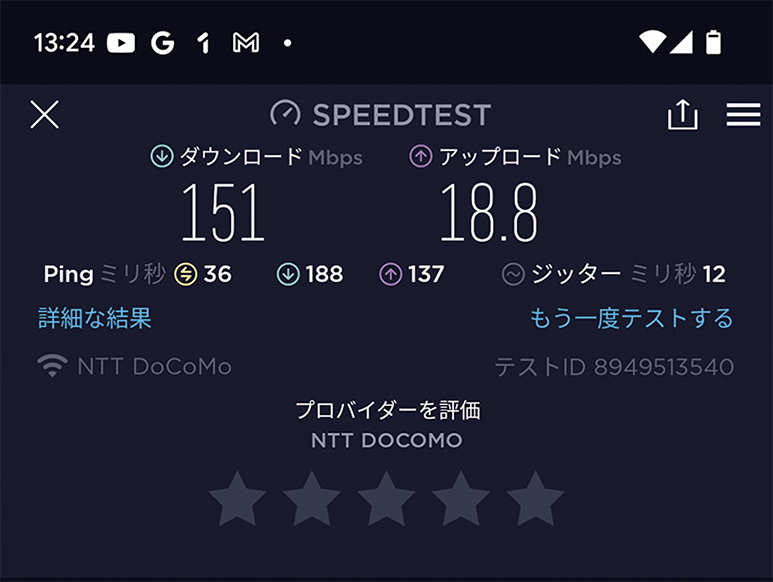
通信速度は、環境によって大きく異なるが筆者の自宅ではこの程度だった。
MR51FNは、SIMロックフリーで、国内のキャリアには対応している。5Gも大手キャリアに加え、楽天モバイルでも利用可能だ。ミリ波には非対応だが、ほとんど利用することはないので気にはならないだろう。
もちろん、最近5Gにもちらほら対応し始めたMVNOでもほぼ使える。会社で契約しているキャリアが利用できるのがいいところだ。また、キャリアを乗り換えてもルーターを買い替える必要がない。
しばらくMR51FNを使ってみたが、利用は簡単だった。基本的にはSIMを差し込むだけで利用可能なので迷わず使える。
MR51FNは、Wi-Fiの親機として当然機能するのだが、室内と屋外での接続設定を変更する必要がある。これは法令の関係なのだが、このような設定の切り替えは、スマホやPCのブラウザーを使う。
まず、MR51FNを親機としてスマホを設定しておき、ブラウザーから設定用のアドレスにアクセスすればOKだ。一般的なWi-Fiルーターと同じような設定手順だ。
パスワードの変更なども簡単に設定できるので、利用者が変わるたびに変更すると良いだろう。会社で管理者が設定する形にしておけば、快適に運用できるはずだ。
テレワークの普及と時期を合わせるように、仕事のコミュニケーションも大きく変わり、主役はメールからビジネスチャットになっている。TeamsやSlackなどはとても快適に使えるのだが、よりPCで使う割合が増えているのではないだろうか。スマホでも利用は可能だが、ファイルを共有したり、そのままWeb会議に臨んだりするなどメール時代とは違う使い方をする。
そう考えると、より快適で容量に制約されない通信環境が求められる。会社で用意するとなると、工事が不要なホーム・モバイルルーターの導入が最も現実的だろう。なお、モバイルルーターがあれば、万一会社が停電しても急場しのぎで使える可能性があることも追記しておこう。